Windows 8 bringt viele Änderungen mit sich. außer, abgesondert, ausgenommenIm Metro-Startbildschirm gibt es auch einen Desktop-Arbeitsbereich (über die Desktop-Kachel zugänglich), über den Sie wie in früheren Windows-Versionen arbeiten können. Anscheinend sieht der Windows 8-Desktop dem von Windows 7 sehr ähnlich, enthält jedoch einige wichtige und sehr nützliche neue Funktionen. Diese Funktionen zielen darauf ab, das Windows 8-Erlebnis sowohl futuristisch als auch benutzerfreundlich erscheinen zu lassen. Zu den wichtigsten Änderungen an der Benutzeroberfläche im Zusammenhang mit der Anwendungsnavigation in Windows 8 gehört die Liste wechseln. In diesem Beitrag werden wir über die neue Switch-Liste und deren Funktionsweise sprechen.
Heute mit der Veröffentlichung von Microsoft Windows 8Consumer Preview bieten wir Ihnen einen umfassenden Überblick über alle neuen Funktionen in Microsofts neuestem Betriebssystem. Dieser Beitrag ist Teil unserer Windows 8-Woche. Weitere Informationen finden Sie in unserer vollständigen Übersicht über Windows 8 Consumer Preview.

In früheren Versionen von Windows war die einzige Möglichkeit, zwischen ausgeführten Anwendungen und Windows zu wechseln, die Alt + Tab Hotkey. Windows 8 hat die Art und Weise, wie wir mit Anwendungen interagieren, grundlegend überarbeitet (und verbessert). Da die Metro-Benutzeroberfläche Anwendungen nicht wie die vorherigen Windows-Versionen behandelt, wurde auch die Art und Weise, wie wir zwischen ihnen wechseln, überarbeitet. Anstatt eine Anwendung zu schließen, sendet das System sie jetzt einfach in den Hintergrund. Diese Anwendungen, die im Hintergrund ausgeführt werden, können jederzeit über die Funktion "Switch List" maximiert werden.
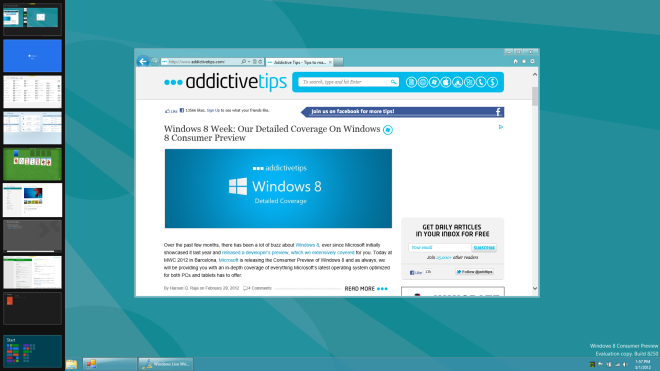
Sie können auf die Switch-Liste zugreifen, indem Sie entweder mit dem Mauszeiger in die linke obere Ecke Ihres Computerbildschirms oder über die Windows + Tab Hotkey. Es gibt zwei Möglichkeiten, den Mauszeiger nach links oben zu bewegen. Wenn Sie den Cursor in der Ecke halten und klicken, wird automatisch zur zuletzt aufgerufenen Anwendung gewechselt. Wenn Sie den Mauszeiger jedoch nach links oben bewegen und dann ohne Klicken nach unten bewegen, können Sie die vollständige Liste anzeigen von zuvor aufgerufenen Anwendungen. Klicken Sie einfach auf eine Anwendung, um die entsprechende Anwendung aufzurufen.
Angesichts der fehlenden Navigationsmöglichkeiten in derMit den nativen Startbildschirm-Apps von Windows 8 (z. B. Minimieren und Maximieren) wird sich Switch List als sehr nützlich erweisen, um schnell zwischen ausgeführten Anwendungen in Windows 8 zu navigieren.
Das ist so ziemlich alles für Windows 8-Switch-Listen. Bleiben Sie dran, um mehr über unsere Windows 8-Abdeckung zu erfahren.








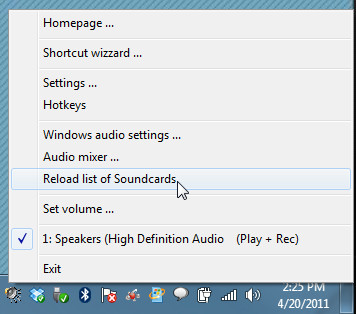




Bemerkungen